wps2019文档如何显示行号?Wps2019行号显示教程
使用wps2019编辑文档时,为了便于编辑,可以显示文档中每行的行号。让我们看看wps2019如何显示行号。
软件名称:WPS Office 2019个人版V11.1.0.8808简化免费安装版软件大小:133MB更新时间:2019-07-20立即下载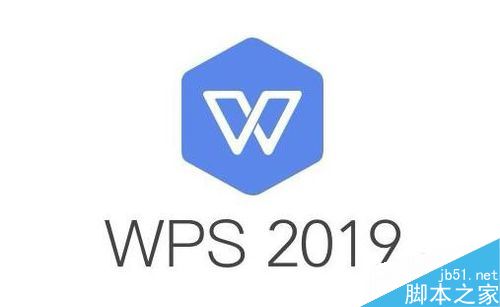 。
。
Wps2019行号显示教程。
首先,我们使用wps2019在计算机上打开要编辑的文档。

接下来,我们点击wps2019菜单中的“页面布局”菜单项。
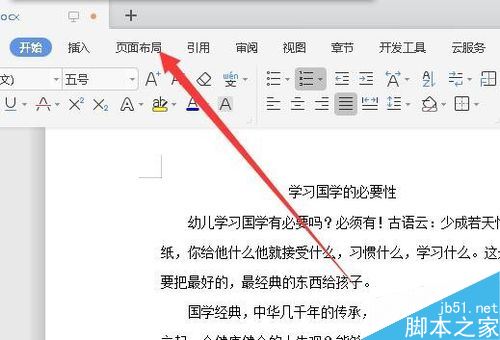
接下来,在打开的wps2019页面布局工具栏上找到“行号”图标。
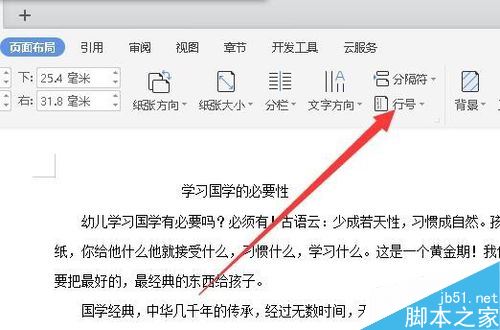
在弹出的行号下拉菜单中,我们点击菜单项“每页重新编辑行号”。
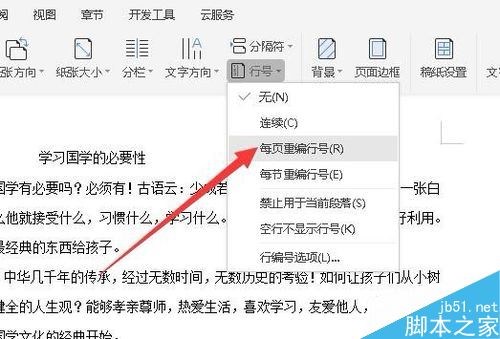
这时,你可以看到每一行都显示了行程号,但这时,空行也显示了行程号。

此时,我们将在行号下拉菜单中点击菜单项“空行不显示行号”。
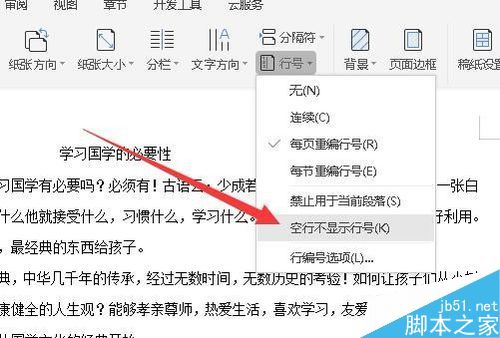
当您返回编辑区域时,可以看到空白行的行号不再显示。

推荐阅读:
如何删除wps2019中的云文档?删除wps2019备份云文档的方法。
wps2019如何区分文档和表单?Wps2019区分文档和表单教程。
如何打开wps2019表格中的护眼模式?Wps2019开启护眼模式教程。
以上就是本文的全部内容,希望对大家有所帮助。有其他问题可以留言交流。请继续关注!
版权声明:wps2019文档如何显示行号?Wps2019行号显示教程是由宝哥软件园云端程序自动收集整理而来。如果本文侵犯了你的权益,请联系本站底部QQ或者邮箱删除。

















